KX8211-AGN快速配置手册
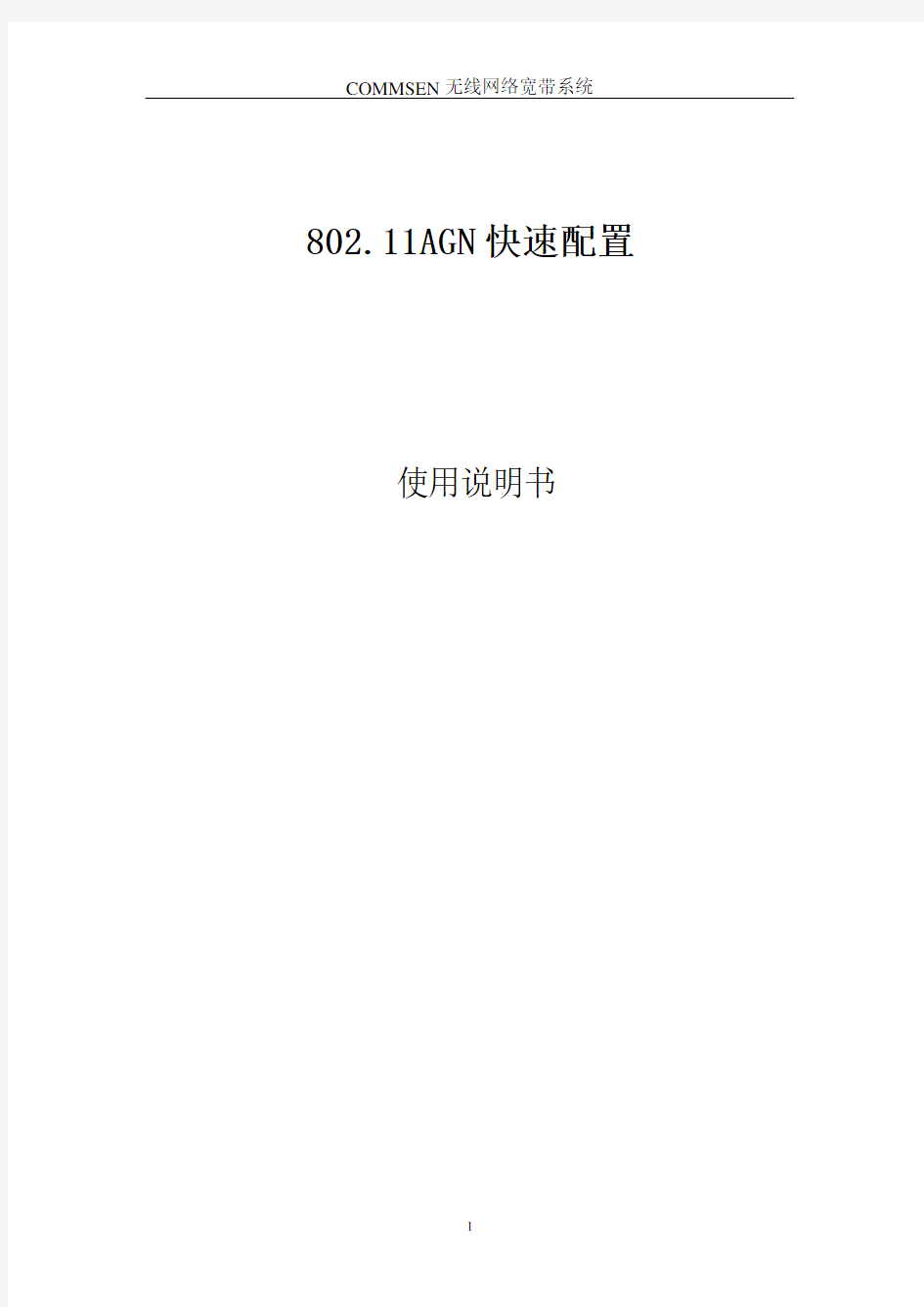
- 1、下载文档前请自行甄别文档内容的完整性,平台不提供额外的编辑、内容补充、找答案等附加服务。
- 2、"仅部分预览"的文档,不可在线预览部分如存在完整性等问题,可反馈申请退款(可完整预览的文档不适用该条件!)。
- 3、如文档侵犯您的权益,请联系客服反馈,我们会尽快为您处理(人工客服工作时间:9:00-18:30)。
802.11AGN快速配置 使用说明书
1.产品介绍
本产品系列高性能无线网络Access Po i n t(A P)和Bridge专为企业和公共接入设计,内置Atheros芯片组,可提供高性能的网络接入,高带宽。支持高达300Mbps 的传输速率。
工作于多种不同的模式,适应于多种无线应用,包括长距离网络部署。Bridge
采用可扩展的分离式天线设计,适用于广泛的无线应用,同时允许你根据信号广
播的强度,方便调节天线位置,从而提高无线链路距离和信号强度。
此外,整合的Power o v er Ethernet(PoE)设计允许将Bridge部署到电源不容易达到的地方。
为保护你的网络安全和秘密,AP使用多种方式来提高无线安全性能。 同样整合了独特的高级特性,使B r i d g e更适合进行远距离传输;
2.接口介绍
产品外观
介绍说明
1):馈线接口: 贰个N型接口,连接外部天线(双极化方式)
2):供电接口:电缆连接器接口,,该模式下用于连接PoE模块
3.硬件安装
无线设备通过POE模块供电。用屏蔽五类双绞线制作成直通线,将POE 模块的CABLE端口与无线设备的RJ-45端口相连(在制作此段网线时,需先将防水接头套上,再做水晶头);用屏蔽双绞线制作成交叉线,将POE模块的LAN端口与电脑终端相连。如POE模块与交换机/集线器相连,则使用直通线。
由于有供电线路请务必保证双绞线的制作方法正确。为了防止发生短路的情况,推荐在连接前使用测线器测试线路是否正常。
说明:
z交叉线的制作 交叉线两端排线的颜色顺序是:
一端: 白橙/橙/白绿/蓝/白蓝/绿/白棕/棕
另一端:白绿/绿/白橙/蓝/白蓝/橙/白棕/棕 z直通线的制作 直通线两端排线的颜色顺序是:
一端: 白橙/橙/白绿/蓝/白蓝/绿/白棕/棕
另一端:白橙/橙/白绿/蓝/白蓝/绿/白棕/棕
将电源线连接到电源适配器,将电源适配器的输出插到POE模块的电源插口。保证线缆连接正确后,将电源线插头插到AC输出的插座上,给无线设备供电。 4.设置IP地址
当你完成硬件设置后,你需要为你的PC分配 IP address,并保持与Bridge 处于同一网段。
Windows XP/2000
步骤1:
从你的桌面,右击网上邻居点击属性
步骤2:
选择本地连接,点击属性
步骤3:
从属性选择TCP/IP并点击确定
见下图:
步骤4:
设置IP 地址:192.168.168.X 子网掩码:255.255.255.0 X可以是2~254中的任何一个数字
步骤5:
点击”OK”并关闭所有窗口
5.工具连接WEB界面
UC onfi g 提供直接进入We b界面管理功能
步骤1:
将产品CD插入CD-ROM中
步骤2:从 tool部分, 选择 uConfig 安装到你的硬盘中.
步骤3:
步骤4:
从products li st 中选择 access poi nt 并选择点击 Open Web钮,需要在表中重新搜索和显示最新的设备,点击 Refresh按钮.
步骤5:
在登录页面,点击 Open Web 按钮来进入管理页面。
步骤6:输入用户名和密码 (默认的用户名:admin 密码为:password)
步骤7:点击“确定”后,进入Web管理界面
6.Bridge的基本设置
1):组网拓扑
2):界面设置
步骤1:设置主基站
从 Basic Wireless菜单中选择 Radio 1 ,你会看到 BASIC WIRELESS SETTINGS 配置界面,Wireless Mode 选择 Access Point WDS 模式,Wireless Profile选择NA
模式,Channel Spectrum Width选择20/40M,Channel Frequency选择合适的channel.Data
Rate 选择MCS15或选择AUTO,Transmit Power 选择具体功率值或选择Maximum,
步骤2:主基站的 Advanced Wireless参数设置
启用Enable,设置distance值,然后点击Calculate,Slot Time,ACK Timeout, CTS Timeous自动显示数值。并点击 Apply按钮. 会提示你点击Save 生效.
步骤3:设置从基站
分别输入各个项目的参数,点击 Apply按钮并 Savel重新启动设备使设置生效。
步骤4:设置从基站的 Advanced Wireless各级参数设置
7.查看状态
在 Status 页面,可以:
•主基站建立Bridge时CONNECTED STATIONS
•从基站建立Bridge时CONNECTED STATIONS
8.Wlan高级配置
步骤 1:
进入 ADVANCED WIRELESS菜单中
距离(Distance)时,需要设置Long Distance Parameters,启用Enable,在Distance中输入两端设备的距离,然后点击Calculate.Slot Time,ACK Tiemout,CTS Timeout值会发生相应的改变。
9.Wlan安全设置
步骤 1:
Basic WirelessI菜单下的LOCAL AP.
LOCAL AP-WIRELESS SECURITY中选择Security页面
